So konvertieren Sie WebP in JPEG, PNG und andere Bildformate
Haben Sie Probleme beim Öffnen von WebP-Images auf Ihren Geräten? Keine Sorge, Sie können Ihr WebP-Bild auf jedem Ihrer Geräte in ein allgemein unterstütztes Format wie JPEG und PNG konvertieren.
Dieses Handbuch zeigt, wie Sie WebP-Bilder mit Windows-, MacOS-, iOS- und Android-Geräten konvertieren.
Was ist WebP?
WebP ist ein Bilddateiformat, das hauptsächlich zum Bereitstellen von Bildern im Web verwendet wird. Dieses Format unterstützt sowohl verlustfreie als auch verlustbehaftete Komprimierungen. Wenn Sie das WebP-Format für Ihre Bilder verwenden, ist die Größe in der Regel viel kleiner als die JPEG- oder PNG-Größe.
Aufgrund dieser Funktionen verwenden viele Websites WebP als Standardformat für alle Website-Bilder. Dadurch können Websites schneller in Ihren Browsern geladen werden.
Sie müssen diese Bilder jedoch häufig konvertieren, um sie in anderen Apps zu öffnen.
So konvertieren Sie WebP unter Windows in andere Formate
Unter Windows können Sie entweder ein WebP-Image direkt in einem gängigen Dateiformat herunterladen oder Ihre vorhandenen WebP-Images in andere Formate konvertieren.
Hier erfahren Sie, wie Sie beides tun.
Laden Sie WebP-Bilder in einem anderen Format herunter
Es gibt eine Erweiterung für den Chrome-Browser, mit der Sie WebP-Bilder im PNG-Format herunterladen können. Sie können diese kostenlose Erweiterung verwenden und jedes WebP-Bild von jeder Website in PNG herunterladen (es gibt viele andere nützliche Chrome-Erweiterungen, die Sie ebenfalls verwenden können).
So machen Sie das:
- Gehen Sie zur Seite Bild als PNG speichern im Chrome Web Store.
- Klicken Sie auf Zu Chrome hinzufügen , um die Erweiterung in Ihrem Browser zu installieren.
- Starten Sie Chrome neu, sobald die Erweiterung installiert ist.
- Gehen Sie zu der Site mit dem gewünschten WebP-Bild, klicken Sie mit der rechten Maustaste auf das Bild und wählen Sie Bild als PNG speichern .
- Sie erhalten das übliche Dialogfeld zum Speichern, in dem Sie die PNG-Version Ihres ausgewählten WebP-Bildes speichern können.
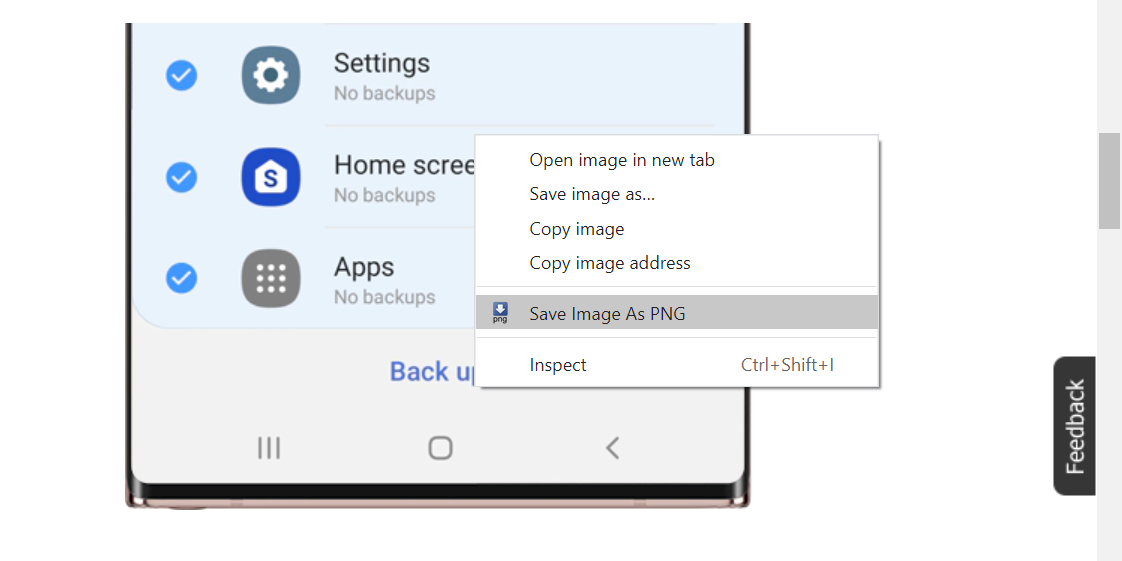
Konvertieren Sie heruntergeladene WebP-Bilder in andere Formate
Wenn Sie bereits ein WebP-Image heruntergeladen haben, befindet sich auf Ihrem Windows-PC eine integrierte App, mit der Sie dieses Image in ein anderes Format konvertieren können.
Diese App ist MS Paint, mit der Sie wahrscheinlich vertraut sind, und Sie können sie auch für die Bildkonvertierung verwenden.
So konvertieren Sie WebP mit Paint in ein anderes Format:
- Klicken Sie mit der rechten Maustaste auf Ihr WebP-Bild und wählen Sie Öffnen mit gefolgt von Malen .
- Ihr Bild sollte in MS Paint geöffnet werden.
- Klicken Sie oben auf das Menü Datei und bewegen Sie den Mauszeiger über Speichern unter .
- Rechts neben Speichern unter sehen Sie mehrere Bildformate. Klicken Sie auf das Format, in das Sie Ihr WebP-Image konvertieren möchten.
- Klicken Sie im folgenden Bildschirm auf Speichern, um Ihr WebP-Bild in dem von Ihnen ausgewählten Format zu speichern.
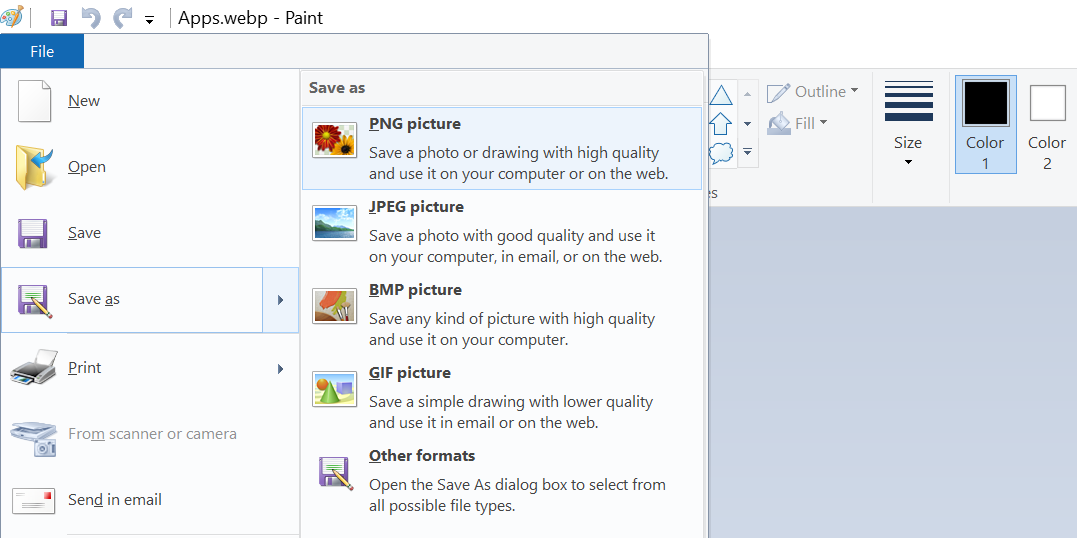
So konvertieren Sie WebP unter macOS in andere Formate
Wenn Sie ein MacOS-Benutzer sind, gibt es im Mac App Store eine kostenlose App, mit der Sie Ihre WebP-Bilder in andere Formate konvertieren können.
Diese App heißt XnConvert und ist kostenlos. Neben der Konvertierung einzelner Bilder können Sie mit der App auch mehrere WebP-Bilder gleichzeitig konvertieren.
Hier ist wie:
- Besuchen Sie den Mac App Store und laden Sie die kostenlose XnConvert- App herunter und installieren Sie sie auf Ihrem Mac.
- Starten Sie die App nach der Installation und klicken Sie oben auf die Registerkarte Ausgabe .
- Wählen Sie in diesem Bildschirm das resultierende Format für Ihre WebP-Bilder aus dem Dropdown-Menü Format . Sie können aus vielen beliebten Optionen wie JPEG und PNG auswählen.
- Gehen Sie zurück zur Registerkarte Eingabe oben und klicken Sie auf Dateien hinzufügen, um Ihre Quellbilder hinzuzufügen.
- Wählen Sie einzelne oder mehrere WebP-Bilder aus, die Sie in ein anderes Format konvertieren möchten, und sie werden der App hinzugefügt.
- Wenn Sie Ihre WebP-Bilder in der App sehen, klicken Sie unten auf Konvertieren .
- Wählen Sie einen Ordner, in dem Sie Ihre konvertierten Bilder speichern möchten.
- Die App beginnt mit der Konvertierung Ihrer Bilder.
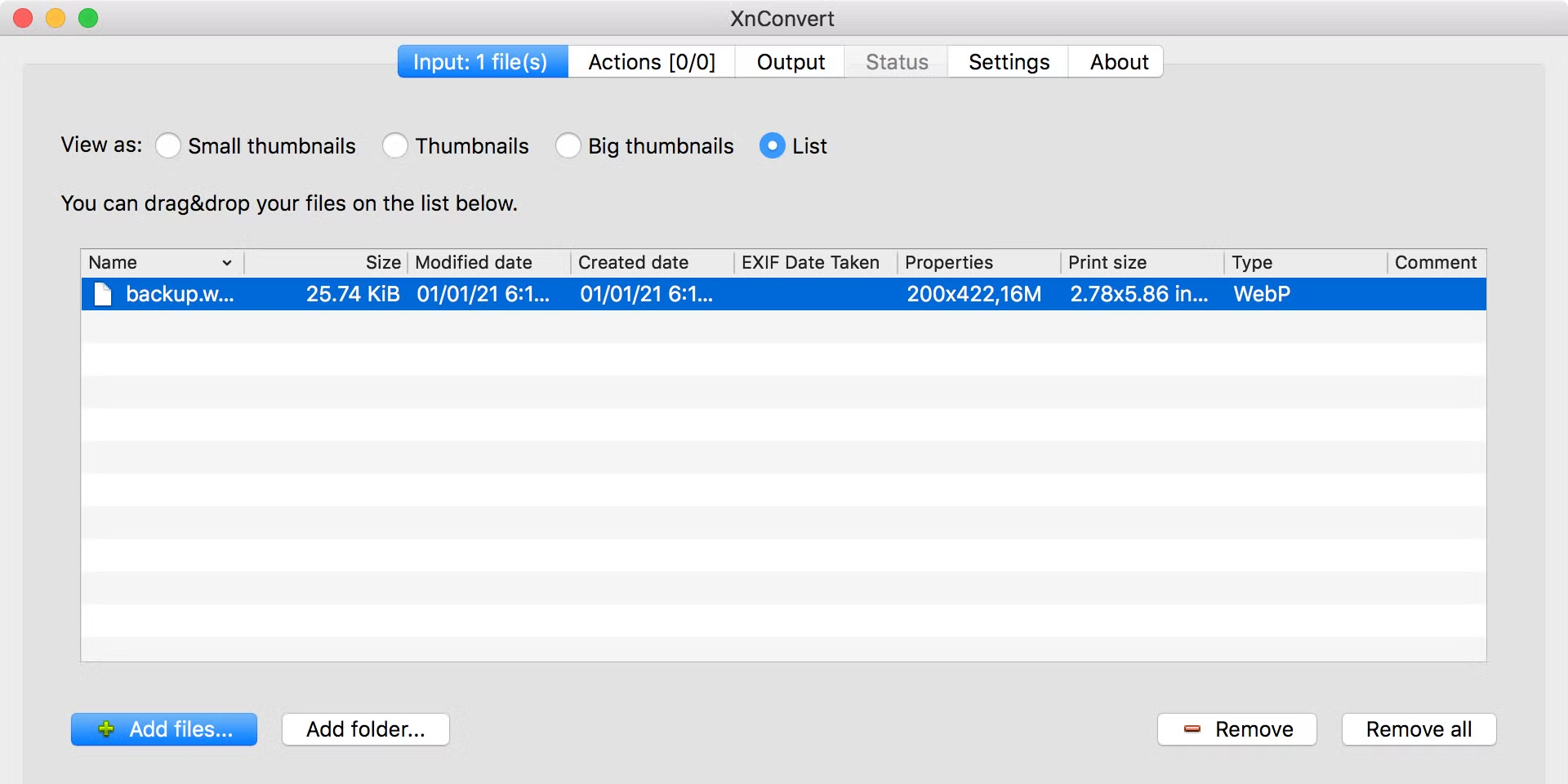
Wenn die Bilder konvertiert werden, sind sie in Ihrem ausgewählten Ordner verfügbar.
So konvertieren Sie WebP in andere Formate unter iOS oder iPadOS
Wenn auf Ihrem iPhone oder iPad iOS 13 oder höher oder iPadOS ausgeführt wird, müssen Sie nichts tun, um WebP-Bilder zu konvertieren. Stattdessen werden alle heruntergeladenen WebP-Bilder standardmäßig automatisch in JPEG konvertiert.
Sie können Ihre Bilder jedoch auch wie folgt in eine andere App konvertieren:
- Laden Sie die kostenlose Image Converter- App herunter und installieren Sie sie auf Ihrem Gerät.
- Öffnen Sie die App und tippen Sie auf die Stelle, an der sich Ihr WebP-Image befindet.
- Wenn Sie das Bild ausgewählt haben, wählen Sie ein Ausgabeformat und tippen Sie auf Konvertieren .
- Tippen Sie im daraufhin angezeigten Bildschirm auf Speichern, um das konvertierte Bild zu speichern. Dieses Bild sollte in der Fotos- App verfügbar sein.
So konvertieren Sie WebP in andere Formate unter Android
Die meisten Android-Telefone laden WebP-Bilder in JPEG herunter. Daher ist es unwahrscheinlich, dass Sie eine Konvertierung durchführen müssen. Wenn Sie jedoch WebP-Bilder haben, können Sie mit einer kostenlosen App im Play Store Ihre Bilder in ein beliebteres Format konvertieren.
So führen Sie das WebP in eine andere Formatkonvertierung unter Android durch:
- Installieren Sie die kostenlose XnConvert- App auf Ihrem Gerät.
- Starten Sie die App, tippen Sie oben links auf das Menü und wählen Sie Speicher .
- Navigieren Sie zu dem Ordner, in dem Ihr WebP-Bild gespeichert ist, und tippen Sie auf das Bild, um es in die App zu importieren.
- Sobald sich das Bild in der App befindet, scrollen Sie im unteren Teil der App nach unten, wählen Sie ein Ausgabeformat aus dem Menü " Ausgabe" und tippen Sie auf " Konvertieren" .
- Ihr konvertiertes Bild sollte in der Galerie- App verfügbar sein.
So konvertieren Sie WebP online in andere Formate
Wenn Sie keine App installieren möchten, können Sie einen der vielen kostenlosen Online-Bildkonverter verwenden, um Ihre WebP-Bilder in andere Formate zu konvertieren.
Hier zeigen wir, wie Sie einen dieser Konverter verwenden, um ein WebP-Image in PNG umzuwandeln:
- Öffnen Sie dieOnline Convert- Site in Ihrem Browser.
- Klicken Sie auf Dateien auswählen , um WebP-Bilder von Ihrem Computer hochzuladen. Wenn sich Ihre Bilder an einer anderen Stelle befinden, wählen Sie eine geeignete Option.
- Geben Sie optional die Konvertierungsoptionen an.
- Klicken Sie auf Konvertierung starten , um mit der Konvertierung Ihrer WebP-Bilder zu beginnen.
- Wenn Ihre Bilder konvertiert sind, klicken Sie auf Herunterladen , um sie auf Ihren Computer herunterzuladen.
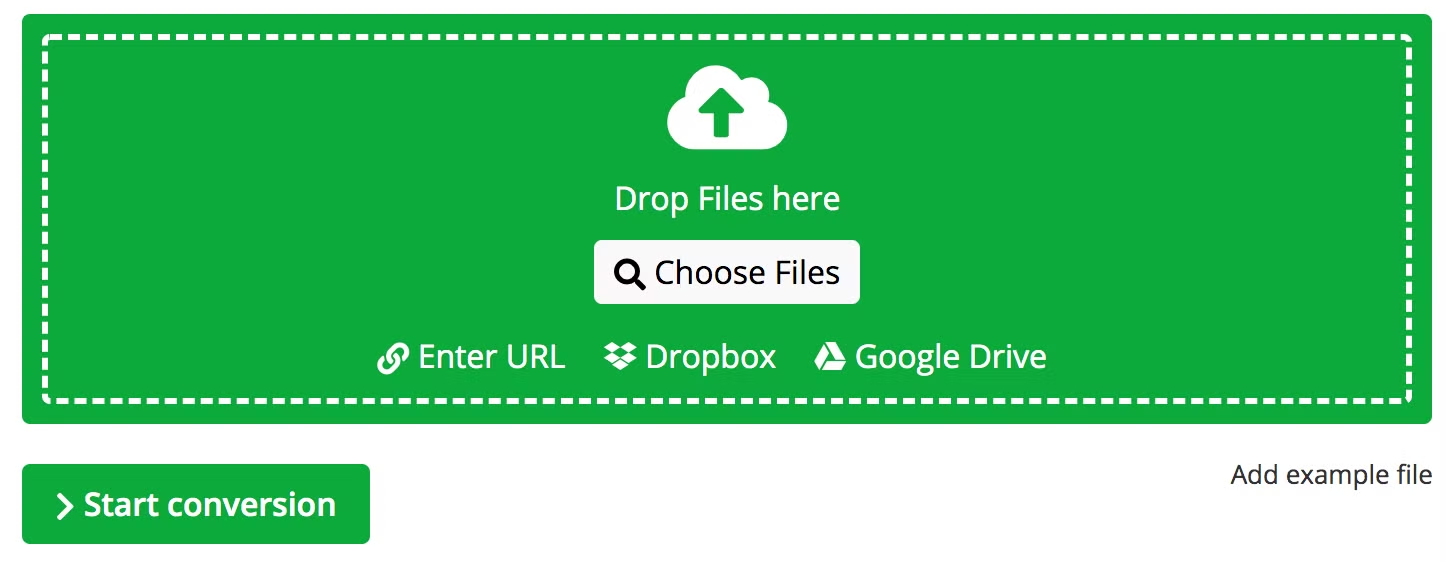
WebP auf allen Ihren Geräten zugänglich machen
Wenn Sie Probleme beim Anzeigen eines WebP-Bilds auf Ihrem Gerät haben, verwenden Sie eine der oben genannten Methoden, um Ihr Bild in ein kompatibles Format zu konvertieren.
Wie WebP hat auch HEIC nur begrenzte Unterstützung. Wenn Sie dieses Dateiformat auf den meisten Geräten anderer Hersteller anzeigen möchten, müssen Sie zuerst Ihre Bilder konvertieren. Glücklicherweise gibt es verschiedene Möglichkeiten, diese Konvertierung auf Ihren Geräten durchzuführen.
